Google Keep לעומת OneNote: איזו אפליקציית הערות טובה יותר
Miscellanea / / February 14, 2022
כשזה מגיע לרשום הערות, לא רק שחשוב שהרומן יתבצע מהר ככל האפשר, אלא גם חיוני מוחלט שהאפליקציות יהיו זמינות במספר פלטפורמות.
לא מזמן, Evernote היה הפייבוריט הלוהט של משתמשי סמארטפונים, אבל למרבה הצער, זה נפל מהחסד לאחר שינוי תמחור המוצר.

אז נשארנו עם האפליקציות הפופולריות מתמיד של Google Keep ו-OneNote של מיקרוסופט. אלה לא רק בעלי תכונות אדירות, אלא גם בחינם בשוק. לכן, זה רק הוגן שנעמיד את שתי האפליקציות זו מול זו ונראה מי מנצח בסוף. תנו למשחקים להתחיל.
הערהסקירה
Google Keep היא יותר מסתם אפליקציה לרישום הערות, היא יכולה גם להתחפש לעוזר אישי בכל מה שקשור ל מזכיר לך את המשימה שלך או קורא תמונות (OCR מובנה). הדבר הטוב ביותר ב-Keep הוא שאתה יכול פשוט ללחוץ על סרגל ההערות וזה יוודא שהמחשבות שלך נלכדו כראוי. זה קל להפליא והוא זמין כמעט בכל מקום - iOS, Android, Windows וכאפליקציית אינטרנט.

להיפך, OneNote עושה את אותה משימה בצורה מאורגנת על ידי הפרדת כל המחברות בצורה מסודרת וקידוד צבע שלהן. האחיזה היחידה שלי לגבי האפליקציה הזו היא שתהליך ההתקנה די איטי ומייגע.
מעבר לכך, תקבלו אפשרות לשרבט ולקשקש על המחברות, כפי שניחשתם, בכל מקום. וכן, זה זמין גם בכל הפלטפורמות הגדולות.
אז זו הייתה סקירה קצרה, בואו נעשה סקירה מהירה של הכלים הנפוצים של שתי האפליקציות
התכונות הנפוצות
1. זכור הערות
כמובן, התכונה הראשונה צריכה להתייחס להערות, אלא עד כמה היא יכולה לאחסן הערות ועד כמה אתה יכול לגשת אליהן. Google Keep מאפשר לך לכתוב הערה בעצם בכל מקום כלומר יש לה מחברת בהישג יד בכל פעם שאתה פותח אותה. תכונה זו מתגלה כמועילה כאשר הזמן אוזל לך.
מאוחר יותר, כאשר יהיה לך מספיק זמן לבנות ולארגן, תוכל להעביר את ההערות בין התוויות השונות.
נקודת המבט של OneNote היא טיפה שונה, היא מניחה שאתה צריך לשמור על הכל מאורגן בצורה מסודרת ללא קשר למהות הזמן.
לכן, אם אתה צריך לרשום משהו מהיר, אתה צריך לעבור את תהליך פתיחת המחברת הנכונה והעמוד הנכון בה.
2. שיתוף פעולה מול שיתוף
הם אומרים כי בעיה משותפת היא בעיה חצויה ושתי האפליקציות דבקות במחשבה זו בצורה יפה. בעוד של-Keep יש את זה בצורה של משתף פעולה, OneNote עלה מדרגה ומאפשרת לך לשתף דף של מחברת או את כל המחברת עם החברים שלך.
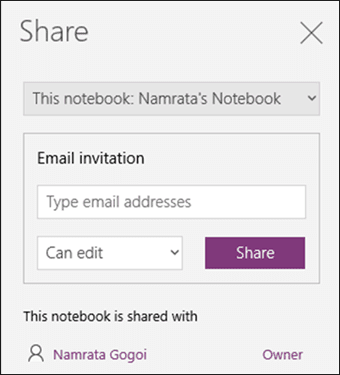
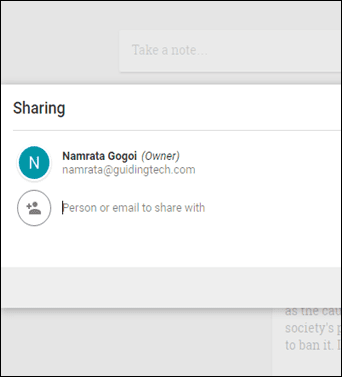
בנוסף, ל-OneNote יש תכונה נחמדה נוספת המאפשרת לך להגדיר את רמת ההרשאה.
נתקלתי בבעיה עם תכונת שיתוף הפעולה של Keep פעמים רבות. זה פשוט לא מציג את ההערות המשותפות באפליקציה שלי, ובסופו של דבר, הייתי צריך להיעזר באפליקציה אחרת.
3. העברת הערות על פני
העברת הערות על פני הכרטיסיות השונות ב-OneNote וב-Keep היא משחק ילדים. למקרה שהצלחתם להזין את הקטע הלא נכון ב-OneNote, לחצו לחיצה ימנית והעבירו את ההערה המתאימה למקטע הרצוי.
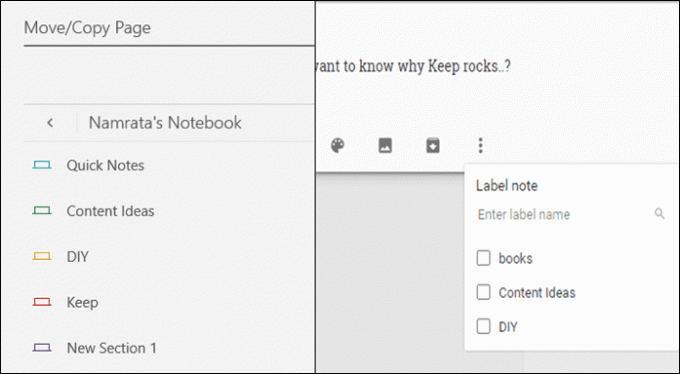
ב-Keep, אתה יכול לבחור לעשות את אותו הדבר על ידי לחיצה שנה תוויות בתפריט ההמבורגרים. שתי התכונות הללו זהות מכל הבחינות, ההבדל היחיד הוא של-OneNote לוקח קצת יותר זמן להעביר את ההערות בין התוויות.
4. קרא טקסט מתוך תמונות
האם שתי האפליקציות הללו יכולות לקרוא טקסט מתמונות? אה כן, הם יכולים והם מצטיינים בזה. תכונת ה-OCR ב-Keep מוסווה בצורה של 'תפוס טקסט תמונה' והיא ממירה אוטומטית את הטקסט של התמונה לטקסט הניתן לעריכה בצורה חלקה ומיידית.

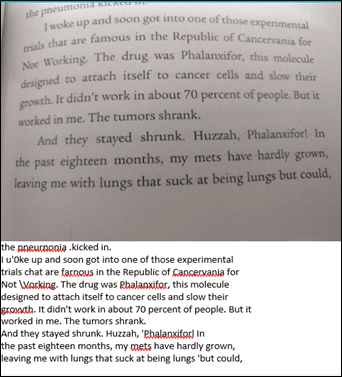
אותה תכונה קיימת ב-OneNote בצורה של טקסט חלופי ולמרות שהוא עושה עבודה לא רעה בסינון הטקסט מתמונות, שוב צץ אותו נושא של מהירות. התכונה של OneNote הייתה איטית והטקסט רצוף שגיאות הקלדה. לדוגמה, הוא ממשיך להטעות את W כ-VV או m כ-r ו-n.
גלה 5 דרכים לחילוץ יעיל של טקסט מתמונות (OCR)5. המשך חיפוש לעומת חיפוש OneNote
שתי האפליקציות מגיעות עמוסות בכלי חיפוש נהדר, אך כאשר הוא מתעמק בהשוואה, נראה כי Keep הוא המנצח הגמור. הוא משיג את התוצאות באופן מיידי (זכור, חיפוש Google) והתכונה של OneNote נראית משעממת ואטית בהשוואה אליה.

יתר על כן, אם אתה מסתכל על השימושיות, כלי החיפוש של Keep תמיד נמצא שם בדף בעוד ש-OneNote דורש עוד כמה לחיצות כדי להגיע לנקודה.
יש המון תכונות נפוצות אחרות כמו הערת אודיו, הערות וידאו, שרבוט ושרבוט ותכונות אלה שוות זו לזו.
ה בִּלתִי-מאפיינים נפוצים
1. קישורים פנימיים
OneNote הוא יותר כלי משתמש חזק, הוא בנוי על האמונה שמשתמש יאחסן עליו המון הערות, הערות ורעיונות. בהתבסס על עובדה זו, יש לו עיצוב חכם המאפשר לך ליצור קישור פנימי למחברות אחרות, לדפים בודדים או למדור מסוים.
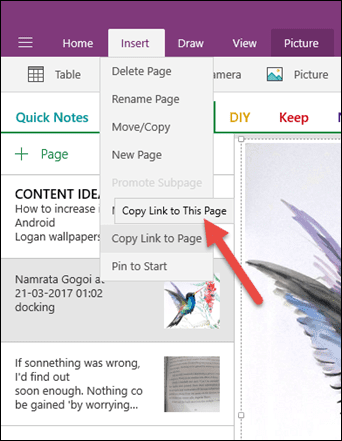
כל מה שאתה צריך לעשות הוא ללחוץ לחיצה ימנית על הנושא וללחוץ על העתק קישור לעמוד והדבק את הקישור במקום שתבחר.
ל-Keep אין תכונה זו ברצינות, אבל אני מקווה שהחסרון הזה יבוטל בקרוב.
2. סרגל הכלים של מיקרוסופט
בעוד שמשתמשי Keep צריכים להיות מרוצים מכמה כלים בסיסיים כמו תיבות סימון, כלי ציור או הוספת תמונות, OneNote רותם את הכוח של היותו כלי MS. זה כולל שלל כלים כמו הוספת טבלאות, שינוי סגנונות הגופן, הוספת צורות וצירוף קובץ לדף של מחברת.

מעבר לכך, יש לך תכונות נוספות כמו התאמת הזחה, נקודות תבליטים, הוספת תמונה כתמונת רקע וכו'
3. תזכורות
זה האזור שבו Keep דוהר לפני OneNote. התהליך של Keep של הוספת תזכורות היא פשוטה ובקושי לוקח זמן. כל שעליכם לעשות הוא ללחוץ על סמל היד בפינה השמאלית התחתונה ולהגדיר את השעה. רוב האפשרויות הנפוצות כבר קיימות, אתה רק צריך למלא את התזמונים המדויקים. מה שכן, אתה יכול גם להוסיף לו מיקום.
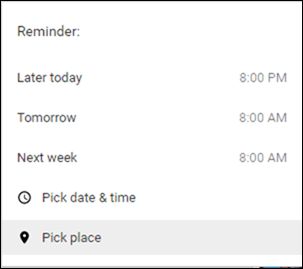
להיפך, אפשרות זו חסרה ב-OneNote. אמנם אפליקציית שולחן העבודה מאפשרת זאת לעשות משימת Outlook, אבל אז, זה חסר בגרסה המקוונת שנראה שהיא הנשק המועדף על המשתמשים שאינם משתמשים ב-Windows.
משתמש Windows? למד את הטיפים והטריקים המדהימים האלה של Windows 10.4. קישורים
אם חשבת להוסיף קישור חיצוני לביטוי או מילה בהערה של Keep שלך, עליך להמתין. בזמן הכתיבה, Keep עדיין לא הגיעה לתכונה זו.

כאן, יש תכונת קישורים נחמדה המאפשרת לך לעשות בדיוק את זה. כל מה שאתה צריך לעשות הוא לבחור את המילה או המשפט וללחוץ על סמל הקישור בסרגל הכלים.
5. אפשרויות שחזור ומגבלת תווים
מגיע זמן שבו אנו לוחצים בטעות על כפתור המחיקה. למרבה המזל, Keep שומרת חשבון על הפריטים שנמחקו במשך שבעה ימים. עבור אל האשפה בחלונית השמאלית ולחץ על שחזור.

למרבה הצער, גרסת האינטרנט של OneNote עדיין לא המציאה אפשרות שחזור. לכן, אם תמחק הערה בטעות, רוב הסיכויים שאיבדת אותו לנצח.
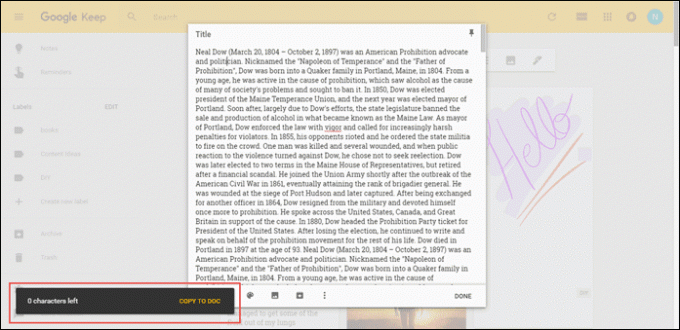
כשזה מגיע למגבלת התווים, ל-Keep יש מגבלה של כ-19952 תווים, ולאחר מכן הוא נותן לך אפשרות לעבור ל-Google Docs.
בדקנו את שתי האפליקציות עם ערכת תווים של 185116 ו-OneNote הצטיינו בשמירה על כל התוכן ללא שאלות.
מודאג לגבי פְּרָטִיוּת? הנה איך למחוק את מה שגוגל מקליט עליךאיזה מהם הייתם מעדיפים?
אז מה יהיה הנשק לבחירתך בשמירה על מחשבותיך בצורה הכתובה? אם תשאלו אותי, אפשר להשתמש ב-Keep כדי לרשום הערות ותזכורות מהירות בעוד ש-OneNote דורש גישה מתוחכמת יותר. מה דעתך בנושא? ספר לנו באמצעות הערות.
קרא גם: Gboard לעומת SwiftKey: מה הכי טוב?



